Zehn Utilities für Ihre Festplatte
Leistungstest — HD Tune
von Mark Lubkowitz - 14.06.2012
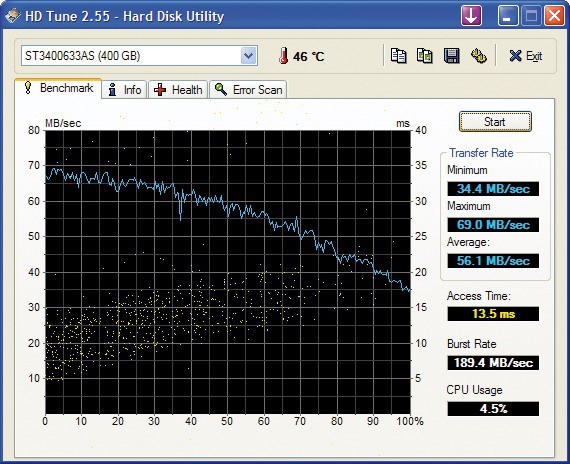
HD Tune: Die hellblaue Linie zeigt den Datendurchsatz, die gelben Punkte die Zugriffszeit.
optisch ansprechend auf. Alle wichtigen Details Ihrer Festplatte ermittelt HD Tune. Die Software testet zum Beispiel Transferraten, misst die durchschnittliche Zugriffszeit, zeigt die aktuelle Festplattentemperatur an und führt eine Tiefenanalyse der Festplattenstruktur durch, um fehlerhafte Sektoren aufzuspüren.
So geht’s: Installieren Sie das Programm und folgen Sie den Anweisungen des Installationsassistenten. Das Programm startet nach Abschluss der Installation selbstständig. Wählen Sie zunächst die Festplatte aus, die Sie testen oder überprüfen möchten. Die Auswahlliste befindet sich oben links. Wählen Sie danach die Registerkarte „Benchmark“ aus und klicken Sie auf „Start“. Um ein akkurates Ergebnis zu erhalten, sollten Sie den Rechner in Ruhe lassen und auch die Maus nicht bewegen, während der Leistungstest durchgeführt wird.
Der Graph der Transferrate wird in den meisten Fällen in Richtung „100%“ absinken. Das ist ganz normal. Die durchschnittliche Transferrate zeigt HD Tune rechts unter „Average“ an, die Zugriffszeit sehen Sie unter „Access Time“. Auf der Registerkarte „Info“ erhalten Sie Detailinformationen zur Festplatte, zum Beispiel, ob sie SMART oder Automatic Acoustic Management oder andere Spezial-Features unterstützt.
Eine Fehleranalyse starten Sie auf der Registerkarte „Error Scan“. Klicken Sie auf „Start“. Die Festplatte wird dann Sektor für Sektor auf Fehler untersucht. Je mehr Speicherplatz die Festplatte bietet, desto länger dauert diese Tiefenanalyse.